Wix Galerie Pro : Ajouter et personnaliser du texte
5 min
Dans cet article
- Ajouter du texte aux éléments de la galerie
- Personnaliser le design du texte
- Résoudre les problèmes de texte dans votre galerie
- FAQ
L'ajout de texte (titres et descriptions) aux éléments de votre galerie aide les visiteurs du site à mieux comprendre vos médias. Les titres et les descriptions aident à contextualiser vos images et vidéos et à améliorer l'expérience de vos visiteurs.
Vous avez également la possibilité d'ajouter du texte alternatif à vos médias. Le texte alternatif aide les moteurs de recherche à comprendre votre contenu et à améliorer votre référencement. Il joue également un rôle important en termes d'accessibilité. Certains visiteurs de votre site utilisent peut-être des lecteurs d'écran, qui lisent le texte alternatif pour décrire les médias de votre site.
Ajouter du texte aux éléments de la galerie
Vous pouvez ajouter un titre, une description et un texte alternatif à votre média Wix Galerie Pro.
Pour ajouter du texte :
- Accédez à votre Éditeur.
- Cliquez sur l'élément Galerie Pro de votre page.
- Cliquez sur Gestionnaire de médias.
- Sélectionnez une image ou une vidéo.
- Saisissez le titre, la description et le texte alternatif de l'image dans les champs correspondants.
- Cliquez sur Terminer.
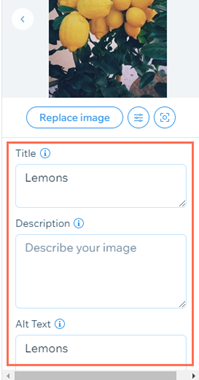
Personnaliser le design du texte
Vous pouvez également personnaliser davantage le texte en modifiant le design. Vous pouvez ajuster les couleurs, utiliser vos propres polices, modifier la mise en page et bien plus encore. Cela permet de bien mélanger le texte avec l'image afin qu'il complète le style de votre marque.
Remarque :
Les options de design disponibles dépendent de la mise en page de la galerie que vous choisissez.
Pour personnaliser le design du texte :
- Accédez à votre éditeur.
- Cliquez sur l'élément Galerie Pro de votre page.
- Cliquez sur Paramètres.
- Cliquez sur l'onglet Design.
- Cliquez sur Textes.
- Choisissez le texte que vous souhaitez afficher : Titre et/ou Description.
- Personnalisez les options suivantes :
Affichage de texte
Design du texte
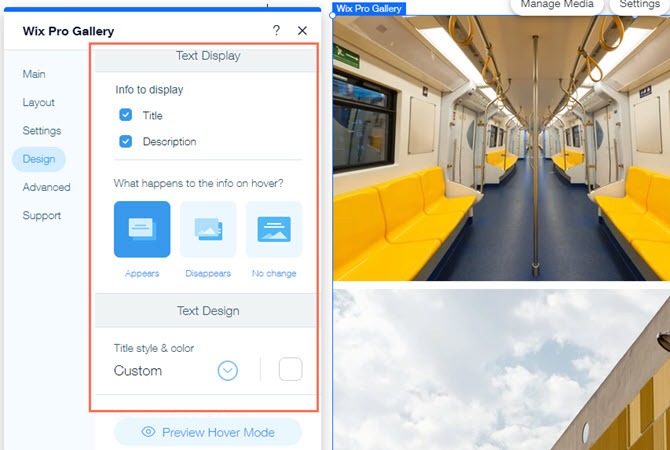
Résoudre les problèmes de texte dans votre galerie
Le texte de votre galerie peut ne pas apparaître correctement s'il n'y a pas assez d'espace. Cela peut être dû au design de votre galerie et aux paramètres de police. Veillez à équilibrer la taille de la police, de l'image et de la zone de texte afin d'afficher tout le texte de l'image.
En fonction de la façon dont vous avez configuré votre texte, cliquez ci-dessous pour voir comment résoudre le problème :
Texte à afficher au survol d'une partie de l'écran
Texte à afficher au-dessus ou au-dessous de l'image
Essayez sur la version mobile :
Vous pouvez également personnaliser l'apparence du texte sur mobile. Cliquez sur l'icône Passer au mode mobile dans la barre supérieure de l'Éditeur pour accéder aux paramètres sur version mobile. Ici, vous pouvez sélectionner le comportement du texte lorsque vous appuyez sur l'image.
FAQ
Cliquez sur une question ci-dessous pour en savoir plus sur l'ajout et la personnalisation de texte dans la Wix Pro Galerie.
Comment importer mes propres polices ?
Comment personnaliser le texte en mode agrandissement ?
Puis-je ajouter un lien au texte de description ?
Puis-je ajouter du texte réductible à ma galerie ?




